路由器设置初始化然后怎么做
在购买了新的路由器后,您可能急切地想要设置它并开始使用。在本文中,我们将指导您完成初始化路由器设置之后的所有必要步骤,确保您能够顺利连接网络,并最大化使用路由器的各项功能。我们将首先为您概述初始化设置路由器的基本知识,接着详细讲解如何进行路由器的配置与优化。
一、路由器初始化设置回顾
在我们深入新设置之前,让我们快速回顾一下路由器初始化设置的基本步骤。您需按以下步骤进行:
1.将路由器电源线连接到电源插座,并打开路由器电源。
2.使用电脑、智能手机或平板等设备通过有线或无线方式连接到路由器(初始可能无需密码)。
3.打开网页浏览器,输入路由器的默认IP地址(查阅路由器说明书即可获得)。
4.输入默认的登录用户名和密码(同样在说明书里查找)。
5.按照向导指引完成网络环境(宽带账号与密码)的设置。
一旦完成这些步骤,路由器就会根据您的网络服务商信息进行配置,并准备就绪。但是,为了让您的网络更加安全和高效,还需要执行进一步的设置。
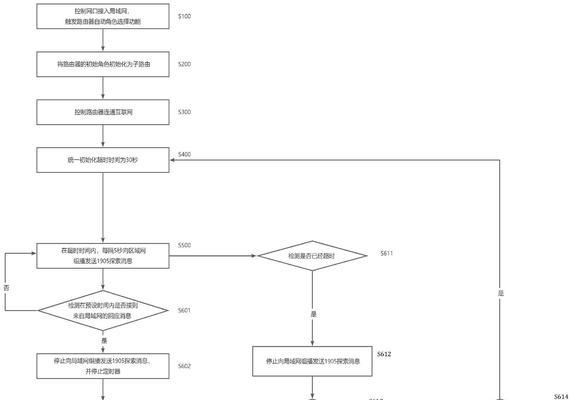
二、设置无线网络名称和密码
为了保障网络安全,您需为无线网络设置一个强大的密码。同时,您也可以更改默认的网络名称(SSID),以下是如何操作:
1.更改无线网络名称(SSID)
登录到路由器管理界面,导航至无线设置(WirelessSettings)或类似的选项卡。
找到SSID设置项,并输入您想要的新名称。
2.设置无线网络密码
在同一个界面的无线安全设置(WirelessSecurity)部分,找到密码或密钥(Passphrase)选项。
输入一个复杂且难以猜测的密码,包含大小写字母、数字和特殊符号的组合。
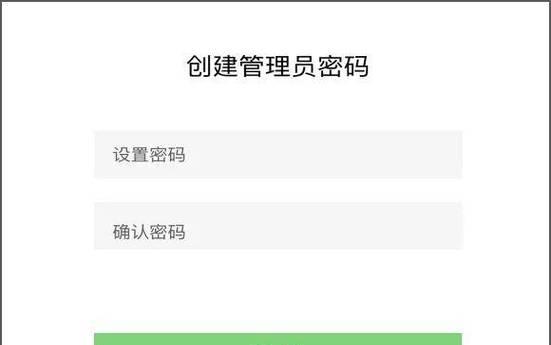
三、网络设备的连接和管理
路由器设置完毕后,您需要将您的网络设备(如电脑、平板、智能手机等)连接到新配置的网络,并可能需要管理这些设备的访问权限。
1.连接新设备到无线网络
在所有您希望连接的设备上,搜索可用的无线网络列表。
选择您刚才设置的SSID名称。
输入您设置的无线密码。
连接后,确保设备可以访问互联网。
2.管理已连接设备
在路由器管理界面中,您可以查看所有已连接的设备。
您可以为某个设备设置访问限制或优先级,或在必要时将其从网络中断开。
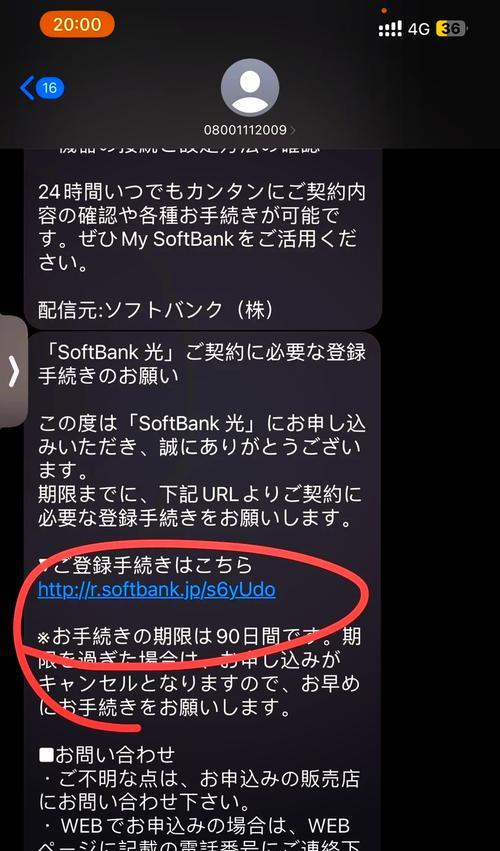
四、启用高级功能
现代路由器通常具备一些高级功能来提升网络体验,您应当尝试启用并配置这些功能。
1.启用访客网络
在路由器设置中找到访客网络(GuestNetwork)选项。
启用它以创建一个仅供访问者使用的独立无线网络。
2.开启家长控制功能
为了管理家庭成员上网时间或限制未成年人访问不适当内容,应当启用家长控制(ParentalControl)功能。
3.调整带宽分配(QoS)
通过启用服务质量(QualityofService,QoS)设置,您可以为特定应用或设备分配网络优先权。
五、提升网络安全
保护您的网络安全是至关重要的,以下是一些您可以采取的措施来加强无线网络安全。
1.更新路由器固件
确认路由器固件是最新的,以确保最新的安全补丁和性能改进。
2.关闭网络名称广播
在无线设置中,您可以选择关闭SSID广播。这样,无线网络就不会出现在设备搜索网络的列表中。
3.开启防火墙
确保在路由器设置中已经启用了防火墙功能,以提供额外的网络保护。
六、优化路由器性能
根据您的需求,您可能需要对路由器进行一些性能上的优化设置。
1.调整无线频道
如果您住在拥有很多无线网络的地方,可能需要调整无线频道以减少干扰。
大多数路由器都有自动选择最佳频道的功能。
2.定期检查网络速度
使用在线速度测试工具定期检查网络速度,确保路由器运行稳定且快速。
3.重置路由器到最优状态
如果路由器运行缓慢或出现其他问题,可以通过恢复出厂设置然后重新设置来优化性能。
通过以上六个步骤,您已经完成了路由器初始化设置之后的所有必要工作。这将确保您拥有一个安全、稳定且性能优良的网络环境。在处理这些步骤时,确保每一步都准确无误,这样您就可以尽情地享受高速稳定的网络服务了。
如果您在设置中遇到困难,或希望进一步了解路由器的特定功能,不妨查阅路由器的用户手册或联系路由器品牌的客服支持。记得定期检查网络设置,保持网络安全,以适应不断变化的网络需求。
版权声明:本文内容由互联网用户自发贡献,该文观点仅代表作者本人。本站仅提供信息存储空间服务,不拥有所有权,不承担相关法律责任。如发现本站有涉嫌抄袭侵权/违法违规的内容, 请发送邮件至 3561739510@qq.com 举报,一经查实,本站将立刻删除。
- 上一篇: 机器耳机无线蓝牙连接常见问题?
- 下一篇: 路由器设置宽带拨号
- 站长推荐
-
-

充电器发热的原因及预防措施(揭开充电器发热的神秘面纱)
-

地暖安装的重要注意事项(确保地暖系统安全运行的关键)
-

电饭煲内胆损坏的原因及解决方法(了解内胆损坏的根本原因)
-

厨房净水器滤芯的安装方法(轻松学会安装厨房净水器滤芯)
-

Mac内存使用情况详解(教你如何查看和优化内存利用率)
-

如何正确对焦设置XGIMI投影仪(简单操作实现高质量画面)
-

电饭煲内米饭坏了怎么办(解决米饭发酸变质的简单方法)
-

手机处理器天梯排行榜(2019年手机处理器性能测试大揭秘)
-

Switch国行能玩日版卡带吗(探讨Switch国行是否兼容日版卡带以及解决方案)
-

电饭煲自动放水不停的故障原因与解决办法(探索电饭煲自动放水问题的根源及解决方案)
-
- 热门tag
- 标签列表
- 友情链接




















